Apigee Edge untuk Private Cloud mencakup apigee-monit, sebuah alat berbasis open source
utilitas Monit. apigee-monit secara berkala
layanan Edge polling; jika layanan tidak tersedia, apigee-monit akan mencoba memulai ulang layanan.
Untuk menggunakan apigee-monit, Anda harus menginstal secara manual. Ini bukan bagian dari
penginstalan standar.
Secara default, apigee-monit memeriksa status layanan Edge setiap 60 detik.
Mulai cepat
Bagian ini menunjukkan cara menyiapkan dan menjalankan apigee-monit dengan cepat.
Jika Anda menggunakan Amazon Linux atau Oracle-Linux-7.X, pertama-tama install monit melalui Fedora. Jika tidak, lewati langkah ini.
sudo yum install -y https://kojipkgs.fedoraproject.org/packages/monit/5.25.1/1.el6/x86_64/monit-5.25.1-1.el6.x86_64.rpm
Untuk menginstal apigee-monit, lakukan langkah-langkah berikut:
Instal apigee-monit |
|
/opt/apigee/apigee-service/bin/apigee-service apigee-monit install Tindakan ini akan menginstal |
|
| Menghentikan pemantauan komponen | |
/opt/apigee/apigee-service/bin/apigee-service apigee-monit unmonitor -c component_name /opt/apigee/apigee-service/bin/apigee-service apigee-monit unmonitor -c all |
|
| Memulai komponen pemantauan | |
/opt/apigee/apigee-service/bin/apigee-service apigee-monit monitor -c component_name /opt/apigee/apigee-service/bin/apigee-service apigee-monit monitor -c all |
|
| Mendapatkan informasi status ringkasan | |
/opt/apigee/apigee-service/bin/apigee-service apigee-monit report /opt/apigee/apigee-service/bin/apigee-service apigee-monit summary |
|
Lihat file log apigee-monit |
|
cat /opt/apigee/var/log/apigee-monit/apigee-monit.log |
Setiap topik ini dan topik lainnya dijelaskan secara mendetail di bagian selanjutnya.
Tentang apigee-monit
apigee-monit membantu memastikan bahwa semua komponen pada node tetap aktif dan berjalan. Hal ini dilakukan dengan
menyediakan berbagai layanan, termasuk:
- Memulai ulang layanan yang gagal
- Menampilkan informasi ringkasan
- Status pemantauan logging
- Mengirim notifikasi
- Memantau layanan non-Edge
Apigee merekomendasikan Anda agar memantau apigee-monit untuk memastikannya sudah berjalan. Untuk informasi selengkapnya,
lihat Memantau apigee-monit.
arsitektur apigee-monit
Selama penginstalan dan konfigurasi Apigee Edge untuk Private Cloud, Anda dapat menginstal instance terpisah
sebesar apigee-monit di setiap node dalam cluster Anda. Instance apigee-monit yang terpisah ini beroperasi secara independen dari satu
lainnya: tidak mengomunikasikan status komponennya ke {i>node<i} lain, juga tidak
mengkomunikasikan kegagalan utilitas pemantauan itu sendiri
ke layanan pusat mana pun.
Gambar berikut menampilkan arsitektur apigee-monit dalam cluster 5 node:
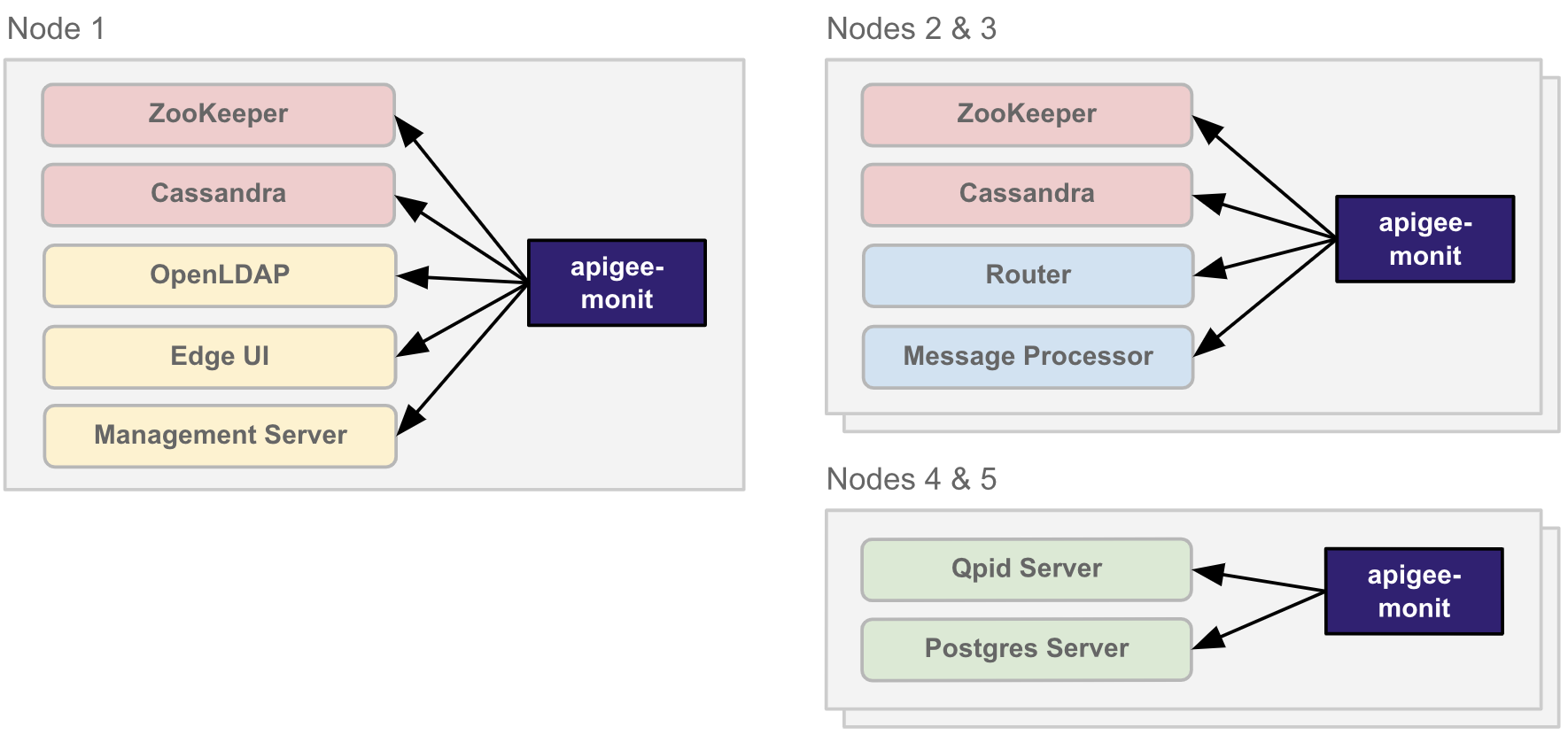
apigee-monit terpisah berjalan secara terpisah pada setiap node dalam
clusterKonfigurasi komponen
apigee-monit menggunakan konfigurasi komponen untuk menentukan komponen mana yang akan dipantau, dan
komponen yang harus diperiksa, dan
tindakan yang harus diambil jika terjadi kegagalan.
Secara default, apigee-monit memantau semua komponen Edge pada node menggunakan komponen yang telah ditentukan sebelumnya
konfigurasi standar. Untuk melihat setelan default, Anda dapat melihat konfigurasi komponen apigee-monit
. Anda tidak dapat mengubah konfigurasi komponen default.
apigee-monit memeriksa berbagai aspek komponen, bergantung pada komponen mana yang diperiksa. Tujuan
tabel berikut mencantumkan apa saja yang diperiksa apigee-monit untuk setiap komponen dan menampilkan lokasi komponen tersebut
konfigurasi untuk setiap komponen. Perhatikan bahwa beberapa komponen ditentukan dalam satu konfigurasi
yang dikonfigurasi orang lain dengan sendirinya.
| Komponen | Lokasi konfigurasi | Hal yang dipantau |
|---|---|---|
| Server Pengelolaan | /opt/apigee/edge-management-server/monit/default.conf |
Pemeriksaan apigee-monit:
Selain itu, untuk komponen ini
|
| Pemroses Pesan | /opt/apigee/edge-message-processor/monit/default.conf |
|
| Server Postgres | /opt/apigee/edge-postgres-server/monit/default.conf |
|
| Server Qpid | /opt/apigee/edge-qpid-server/monit/default.conf |
|
| Router | /opt/apigee/edge-router/monit/default.conf |
|
| Cassandra UI Edge OpenLDAP Postgres Qpid Penjaga Kebun Binatang |
/opt/apigee/data/apigee-monit/monit.conf |
Pemeriksaan apigee-monit:
|
Contoh berikut menunjukkan konfigurasi komponen default untuk edge-router
komponen:
check host edge-router with address localhost restart program = "/opt/apigee/apigee-service/bin/apigee-service edge-router monitrestart" if failed host 10.1.1.0 port 8081 and protocol http and request "/v1/servers/self/uuid" with timeout 15 seconds for 2 times within 3 cycles then restart if failed port 15999 and protocol http and request "/v1/servers/self" and status < 600 with timeout 15 seconds for 2 times within 3 cycles then restart
Contoh berikut menunjukkan konfigurasi default untuk UI Klasik (edge-ui)
komponen:
check process edge-ui with pidfile /opt/apigee/var/run/edge-ui/edge-ui.pid start program = "/opt/apigee/apigee-service/bin/apigee-service edge-ui start" with timeout 55 seconds stop program = "/opt/apigee/apigee-service/bin/apigee-service edge-ui stop"
Ini berlaku untuk UI Klasik, bukan UI Edge baru yang nama komponennya
edge-management-ui.
Anda tidak dapat mengubah konfigurasi komponen default untuk komponen Apigee Edge untuk Private Cloud apa pun. Anda bisa,
Namun, tambahkan konfigurasi komponen Anda sendiri untuk layanan eksternal, seperti endpoint target
atau layanan httpd. Untuk informasi selengkapnya, lihat
Konfigurasi komponen Non-Apigee.
Secara default, apigee-monit memantau semua komponen pada node yang menjalankannya. Anda dapat mengaktifkan atau
menonaktifkannya untuk semua komponen atau masing-masing komponen. Untuk informasi selengkapnya, lihat:
Menginstal apigee-monit
apigee-monit tidak diinstal secara default; Anda dapat menginstalnya secara manual setelah mengupgrade atau menginstal
Apigee Edge versi 4.19.01 atau yang lebih baru untuk Private Cloud.
Bagian ini menjelaskan cara menginstal apigee-monit.
Untuk informasi tentang meng-uninstal apigee-monit, lihat
Uninstal apigee-monit.
Menginstal apigee-monit
Bagian ini menjelaskan cara menginstal apigee-monit.
Untuk menginstal apigee-monit:
- Instal
apigee-monitdengan perintah berikut:/opt/apigee/apigee-service/bin/apigee-service apigee-monit install
- Konfigurasikan
apigee-monitdengan perintah berikut:/opt/apigee/apigee-service/bin/apigee-service apigee-monit configure
- Mulai
apigee-monitdengan perintah berikut:/opt/apigee/apigee-service/bin/apigee-service apigee-monit start
- Ulangi prosedur ini pada setiap node dalam cluster Anda.
Menghentikan dan mulai memantau komponen
Jika layanan berhenti karena alasan apa pun, apigee-monit akan mencoba memulai ulang layanan.
Hal ini dapat menyebabkan masalah jika Anda ingin sengaja menghentikan komponen. Sebagai contoh, Anda mungkin
ingin menghentikan suatu komponen ketika Anda
perlu mencadangkan atau meningkatkannya.
Jika apigee-monit memulai ulang layanan selama pencadangan atau upgrade, prosedur pemeliharaan Anda dapat
terganggu, yang mungkin menyebabkannya gagal.
Bagian berikut menunjukkan opsi untuk menghentikan pemantauan komponen.
Menghentikan komponen dan membatalkan pemantauannya
Untuk menghentikan komponen dan membatalkan pemantauannya, jalankan perintah berikut:
/opt/apigee/apigee-service/bin/apigee-service apigee-monit stop-component -c component_name
apigee-cassandra(Cassandra)apigee-openldap(OpenLDAP)apigee-postgresql(Database PostgreSQL)apigee-qpidd(Qpidd)apigee-sso(SSO Edge)apigee-zookeeper(ZooKeeper)edge-management-server(Server Pengelolaan)edge-management-ui(UI Edge baru)edge-message-processor(Pemroses Pesan)edge-postgres-server(Server Postgres)edge-qpid-server(Server Qpid)edge-router(Router Tepi)edge-ui(UI Klasik)
Perhatikan bahwa "semua" bukan opsi yang valid untuk stop-component. Anda dapat menghentikan dan
hanya berhenti memantau satu komponen dalam satu waktu dengan stop-component.
Untuk memulai ulang komponen dan melanjutkan pemantauan, jalankan perintah berikut:
/opt/apigee/apigee-service/bin/apigee-service apigee-monit start-component -c component_name
Perhatikan bahwa "semua" bukan opsi yang valid untuk start-component.
Untuk mendapatkan petunjuk cara menghentikan dan membatalkan pemantauan semua komponen, lihat Menghentikan semua komponen dan berhenti memantaunya.
Membatalkan pemantauan komponen (tetapi jangan menghentikannya)
Untuk membatalkan pemantauan komponen (tetapi tidak menghentikannya), jalankan perintah berikut:
/opt/apigee/apigee-service/bin/apigee-service apigee-monit unmonitor -c component_name
apigee-cassandra(Cassandra)apigee-openldap(OpenLDAP)apigee-postgresql(Database PostgreSQL)apigee-qpidd(Qpidd)apigee-sso(SSO Edge)apigee-zookeeper(ZooKeeper)edge-management-server(Server Pengelolaan)edge-management-ui(UI Edge baru)edge-message-processor(Pemroses Pesan)edge-postgres-server(Server Postgres)edge-qpid-server(Server Qpid)edge-router(Router Tepi)edge-ui(UI Klasik)
Untuk melanjutkan pemantauan komponen, jalankan perintah berikut:
/opt/apigee/apigee-service/bin/apigee-service apigee-monit monitor -c component_name
Berhenti memantau semua komponen (tetapi jangan hentikan)
Untuk berhenti memantau semua komponen (tetapi tidak menghentikannya), jalankan perintah berikut:
/opt/apigee/apigee-service/bin/apigee-service apigee-monit unmonitor -c all
Untuk melanjutkan pemantauan semua komponen, jalankan perintah berikut:
/opt/apigee/apigee-service/bin/apigee-service apigee-monit monitor -c all
Menghentikan semua komponen dan berhenti memantaunya
Untuk menghentikan semua komponen dan berhenti memantaunya, jalankan perintah berikut:
/opt/apigee/apigee-service/bin/apigee-service apigee-monit unmonitor -c all
/opt/apigee/apigee-service/bin/apigee-all stopUntuk memulai ulang semua komponen dan melanjutkan pemantauan, jalankan perintah berikut:
/opt/apigee/apigee-service/bin/apigee-all start
/opt/apigee/apigee-service/bin/apigee-service apigee-monit monitor -c allUntuk berhenti memantau semua komponen, Anda juga dapat menonaktifkan apigee-monit, seperti yang dijelaskan di
Menghentikan, memulai, dan menonaktifkan apigee-monit.
Menghentikan, memulai, dan menonaktifkan apigee-monit
Seperti layanan lainnya, Anda dapat menghentikan dan memulai apigee-monit menggunakan apigee-service
perintah. Selain itu, apigee-monit mendukung perintah unmonitor, yang memungkinkan Anda
menghentikan sementara komponen pemantauan.
Menghentikan apigee-monit
Untuk menghentikan apigee-monit, gunakan perintah berikut:
/opt/apigee/apigee-service/bin/apigee-service apigee-monit stop
Memulai apigee-monit
Untuk memulai apigee-monit, gunakan perintah berikut:
/opt/apigee/apigee-service/bin/apigee-service apigee-monit start
Menonaktifkan apigee-monit
Anda dapat menangguhkan pemantauan semua komponen pada node menggunakan perintah berikut:
/opt/apigee/apigee-service/bin/apigee-service apigee-monit unmonitor -c all
Atau, Anda dapat menonaktifkan apigee-monit secara permanen dengan meng-uninstal-nya dari node, seperti yang dijelaskan
di Uninstal apigee-monit.
Meng-uninstal apigee-monit
Untuk meng-uninstal apigee-monit:
- Edit file berikut:
/opt/apigee/customer/application/monit.properties
Jika file tidak ada, buat dan setel pemilik ke "apigee" pengguna:
chown apigee:apigee /opt/apigee/customer/application/monit.properties
Perhatikan bahwa jika file sudah ada, mungkin ada properti konfigurasi tambahan yang ditentukan di dalamnya melebihi apa yang tercantum dalam tabel di atas. Anda tidak boleh mengubah properti selain yang tercantum di atas.
Tetapkan atau ganti nilai properti dengan nilai baru.
Misalnya, untuk mengubah lokasi file log ke
/tmp, tambahkan atau edit properti berikut:conf_monit_monit_logdir=/tmp/apigee-monit.log
- Simpan perubahan pada file
monit.properties. - Muat ulang
apigee-monitdengan perintah berikut:/opt/apigee/apigee-service/bin/apigee-service apigee-monit reload
Jika
apigee-monittidak dimulai ulang, periksa file log untuk menemukan error seperti yang dijelaskan di Mengakses file logapigee-monit. - Ulangi prosedur ini untuk setiap node dalam cluster Anda.
- Tambahkan dukungan
crondengan menyalinapigee-monit.cronke direktori/etc/cron.d, seperti yang ditunjukkan contoh berikut:cp /opt/apigee/apigee-monit/cron/apigee-monit.cron /etc/cron.d/
- Buka file
apigee-monit.cronuntuk mengeditnya.File
apigee-monit.cronmenentukan tugascronyang akan dieksekusi serta frekuensi untuk menjalankan tugas tersebut. Contoh berikut menunjukkan fungsi nilai-nilai:# Cron entry to check if monit process is running. If not start it */2 * * * * root /opt/apigee/apigee-service/bin/apigee-service apigee-monit monitor_monit
File ini menggunakan sintaks berikut, dengan lima bidang pertama menentukan waktu
apigee-monitmenjalankan tindakannya:min hour day_of_month month day_of_week task_to_execute
Misalnya, waktu eksekusi default adalah
*/2 * * * *, yang menginstruksikancronuntuk memeriksa prosesapigee-monitsetiap 2 menit.Anda tidak dapat menjalankan tugas
cronlebih dari sekali per menit.Untuk informasi selengkapnya tentang penggunaan
cron, lihat dokumentasi OS server Anda atau halaman. - Ubah setelan
cronagar sesuai dengan kebijakan organisasi Anda. Misalnya, untuk ubah frekuensi eksekusi menjadi setiap 5 menit, setel definisi tugas menjadi berikut:*/5 * * * * root /opt/apigee/apigee-service/bin/apigee-service apigee-monit monitor_monit
- Simpan file
apigee-monit.cron. - Ulangi prosedur ini untuk setiap node dalam cluster Anda.
- Ada baris kosong setelah definisi tugas
cron. - Hanya ada satu tugas
cronyang ditentukan dalam file. (Baris yang dikomentari tidak count.) - Hapus file
/etc/cron.d/apigee-monit.cron:sudo rm /etc/cron.d/apigee-monit.cron
Anda harus menyalinnya ulang jika Anda ingin mengaktifkan kembali
cronuntuk menontonapigee-monit.ATAU
- Mengedit file
/etc/cron.d/apigee-monit.crondan menjadikan tugas sebagai komentar dengan menambahkan "#" ke awal baris; misalnya:# 10 * * * * root /opt/apigee/apigee-service/bin/apigee-service apigee-monit monitor_monit
conf_monit_httpd_porthttpd. apigee-monit menggunakan httpd untuk dasbornya
dan untuk mengaktifkan laporan/ringkasan. Nilai defaultnya adalah 2812.
conf_monit_httpd_allowhttpd. apigee-monit penggunaan
httpd untuk menjalankan aplikasi dasbornya dan mengaktifkan laporan/ringkasan. Nilai ini harus
arahkan ke localhost (host tempat httpd berjalan.
Untuk mewajibkan permintaan menyertakan nama pengguna dan sandi, gunakan sintaksis berikut:
conf_monit_httpd_allow=allow username:"password"\nallow 127.0.0.1
Saat menambahkan nama pengguna dan sandi, masukkan "\n" di antara setiap batasan. Larangan masukkan newline aktual atau enter dalam nilai.
conf_monit_monit_datadirconf_monit_monit_delay_timeapigee-monit setelah pertama kali dimuat ke memori sebelum
yang dijalankan. Hal ini hanya memengaruhi apigee-monit pada pemeriksaan proses pertama.conf_monit_monit_logdirapigee-monit.conf_monit_monit_retry_timeapigee-monit mencoba memeriksa setiap proses; nilai defaultnya adalah 60
detik.conf_monit_monit_rundirapigee-monit untuk memeriksa proses.Untuk menyesuaikan setelan kontrol apigee-monit default:
Perhatikan bahwa ini hanya untuk komponen non-Edge. Anda tidak dapat menyesuaikan konfigurasi komponen untuk komponen Edge.
Mengakses file log apigee-monit
apigee-monit mencatat semua aktivitas, termasuk peristiwa, mulai ulang, perubahan konfigurasi, dan notifikasi di log
.
Lokasi default file log adalah:
/opt/apigee/var/log/apigee-monit/apigee-monit.log
Anda dapat mengubah lokasi default dengan menyesuaikan kontrol apigee-monit
setelan.
Entri file log memiliki bentuk berikut:
'edge-message-processor' trying to restart [UTC Dec 14 16:20:42] info : 'edge-message-processor' trying to restart 'edge-message-processor' restart: '/opt/apigee/apigee-service/bin/apigee-service edge-message-processor monitrestart'
Anda tidak dapat menyesuaikan format entri file log apigee-monit.
Lihat status gabungan dengan apigee-monit
apigee-monit mencakup perintah berikut yang memberi Anda informasi status gabungan tentang
komponen pada node:
| Perintah | Penggunaan |
|---|---|
report |
/opt/apigee/apigee-service/bin/apigee-service apigee-monit report |
summary |
/opt/apigee/apigee-service/bin/apigee-service apigee-monit summary |
Setiap perintah ini dijelaskan secara lebih mendetail di bagian selanjutnya.
laporan
Perintah report memberi Anda ringkasan yang diakumulasikan tentang jumlah komponen yang aktif,
error, sedang diinisialisasi, atau saat ini tidak terpantau pada node. Tujuan
contoh berikut memanggil perintah report:
/opt/apigee/apigee-service/bin/apigee-service apigee-monit report
Contoh berikut menunjukkan output report pada AIO (all-in-one)
konfigurasi:
/opt/apigee/apigee-service/bin/apigee-service apigee-monit report up: 11 (100.0%) down: 0 (0.0%) initialising: 0 (0.0%) unmonitored: 1 (8.3%) total: 12 services
Dalam contoh ini, 11 dari 12 layanan dilaporkan oleh apigee-monit sebagai aktif. Satu layanan tidak
yang sedang dipantau.
Anda mungkin mendapatkan error Connection refused saat pertama kali menjalankan
perintah report. Dalam hal ini, tunggu
selama durasi
conf_monit_monit_delay_time, lalu coba lagi.
ringkasan
Perintah summary mencantumkan setiap komponen dan memberikan statusnya. Hal berikut
contoh memanggil perintah summary:
/opt/apigee/apigee-service/bin/apigee-service apigee-monit summary
Contoh berikut menunjukkan output summary pada AIO (all-in-one)
konfigurasi:
/opt/apigee/apigee-service/bin/apigee-service apigee-monit summary Monit 5.25.1 uptime: 4h 20m Service Name Status Type host_name OK System apigee-zookeeper OK Process apigee-cassandra OK Process apigee-openldap OK Process apigee-qpidd OK Process apigee-postgresql OK Process edge-ui OK Process edge-qpid-server OK Remote Host edge-postgres-server OK Remote Host edge-management-server OK Remote Host edge-router OK Remote Host edge-message-processor OK Remote Host
Jika Anda mendapatkan error Connection refused saat pertama kali menjalankan
summary, coba tunggu durasi
conf_monit_monit_delay_time, lalu coba lagi.
Memantau apigee-monit
Praktik terbaiknya adalah memeriksa secara rutin bahwa apigee-monit berjalan di setiap node.
Untuk memastikan apigee-monit berjalan, gunakan perintah berikut:
/opt/apigee/apigee-service/bin/apigee-service apigee-monit monitor_monit
Apigee merekomendasikan agar Anda mengeluarkan perintah ini secara berkala pada setiap node yang menjalankan apigee-monit.
Salah satu cara untuk melakukannya adalah dengan utilitas seperti cron yang menjalankan tugas terjadwal di
interval yang telah ditentukan.
Untuk menggunakan cron guna memantau apigee-monit:
Jika cron tidak mulai menonton apigee-monit, pastikan:
Jika ingin menghentikan atau menonaktifkan apigee-monit untuk sementara, Anda harus menonaktifkan tugas cron ini,
juga, jika tidak, cron akan memulai ulang apigee-monit.
Untuk menonaktifkan cron, lakukan salah satu hal berikut:

